
Setelah kemarin belajar cara render cermin, kali ini saya ingin membahas bagaimana cara render kaca di Vray Sketchup. Seperti yang kita tahu, kaca dan cermin merupakan dua material yang sama namun dengan sifat yang berbeda.
Kaca adalah material padat transparan yang memiliki sedikit daya pantul (refleksi), sedangkan cermin adalah material yang sepenuhnya menghasilkan bayangan benda atau objek.
Banyak yang bilang, kaca menjadi salah satu material yang cukup sulit di render, hal ini karena untuk mendapatkan efek kaca transparan yang realistis, diperlukan pengaturan view dan cahaya yang tepat.
Untuk membuat kaca di Vray Sketchup, kita bisa menggunakan pengaturan Reflection dan Refraction. Kedua parameter ini biasanya disetting untuk menghasilkan efek mengkilap pada material.
Nah berikut tutorial cara setting kaca di Vray Sketchup. Dalam tutorial ini saya menggunakan Vray 5. Silakan sesuaikan saja jika kamu menggunakan Vray 3.4, atau Vray 4
Cara Render Kaca di Vray 5 Sketchup
- Langkah pertama cara render kaca yaitu buka progam Sketchup Vray dilaptop atau komputer kamu, setelah itu tentukan objek mana yang ingin kamu gunakan sebagai material kaca. Contohnya seperti ini.
- Kemudian buka Vray Asset Editor -> Create Asset -> Materials -> Generic, lalu setting pada bagian yang saya tandai dibawah ini.
- Setelah itu gunakan pada objek dengan cara klik kanan -> Apply to Selection atau tekan B pada keyboard.
- Terakhir render dan hasilnya seperti ini.
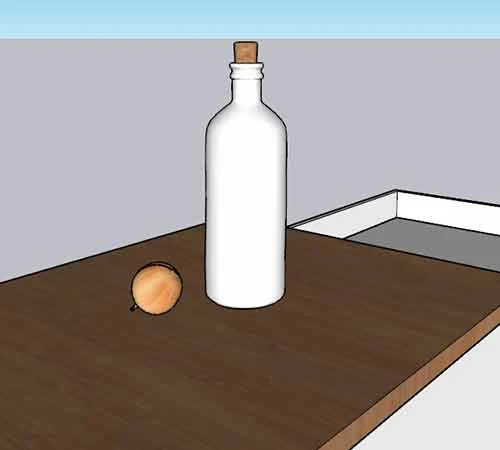


Penutup
Mohon maaf jika gambarnya kurang jelas. Kualitas gambar sengaja saya kurangi untuk menjaga performa website agar tetap stabil dan mudah diakses dimanapun kamu berada.
Jika ada kritik, masukan dan saran, silakan tulis pada kolom komentar dibawah ini. Demikian tutorial cara render kaca di Vray 5 Sketchup. Semoga tutorial ini bermanfaat dan sampai jumpa pada postingan saya selanjutnya.




